一、?C语言开发环境
C语言可以在Windows、Linux(Ubuntu)或者苹果系统(MacOS)系统中开发。不同的系统都有不同的各种各样的工具,比如vsCode、QtCreator、Xcode、Linux命令行等,不同的环境有其各自的特色。
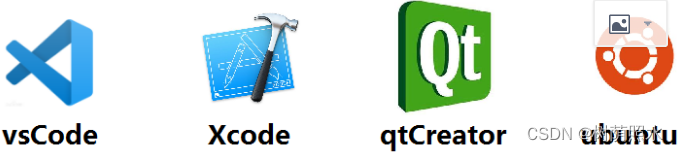
?
- vsCode(点击下载)
-
- 几乎所有的功能都由插件提供,需要什么装什么,轻量、丝滑、极速,备受赞誉的编程神器
- 可以在Windows、Ubuntu、Mac系统中使用
- Xcode(点击下载)
-
- 苹果电脑Mac系统专属编程套件
- QtCreator(点击下载)
-
- 嵌入式最流行GUI库?——?Qt的编程IDE,支持纯C语言、纯C++编程
- 可以在Windows、Ubuntu、Mac系统中使用
- Ubuntu命令行
-
- 直接在?Ubuntu?中采用终端编程,使用原生纯?Linux?系统环境
- 终端编程一般指的是直接使用诸如?vim、gcc?等命令行工具进行编程开发
本章着重搭建C语言程序开发的一个最易上手的编程环境?vsCode,其余软件和环境可在课程《Linux基础》中的相关章节深入了解。
二、?vsCode
2.1?简介
vsCode?全称?Visual?Studio?Code,是微软出的一款轻量级代码编辑器,免费、开源而且功能强大。它支持几乎所有主流的程序语言的语法高亮、智能代码补全、自定义热键、括号匹配、代码片段、代码对比Diff、版本管理GIT等特性,支持插件扩展,并针对网页开发和云端应用开发做了优化。软件跨平台支持?Win、Mac?以及?Linux。
? ? ? ? ? ? ? ? ? ? ? ? ? ? ? ? ? ? ? ? ? ? ? ? ? ? ?
?
vsCode
vsCode打开大文件启动特别快,几乎跟纯编辑器无异,这种丝滑感是vsCode登顶全球编程类工具顶流的重要原因,它受欢迎的另一个杀手锏是其无比丰富的插件库,vsCode本质上是个框,一个大大的框,什么都能往里装,我们能想到的几乎任何功能,都能找到vsCode支持的插件,可以完全定制我们自己喜欢的功能。
下面是?vsCode?安装完之后的样子:
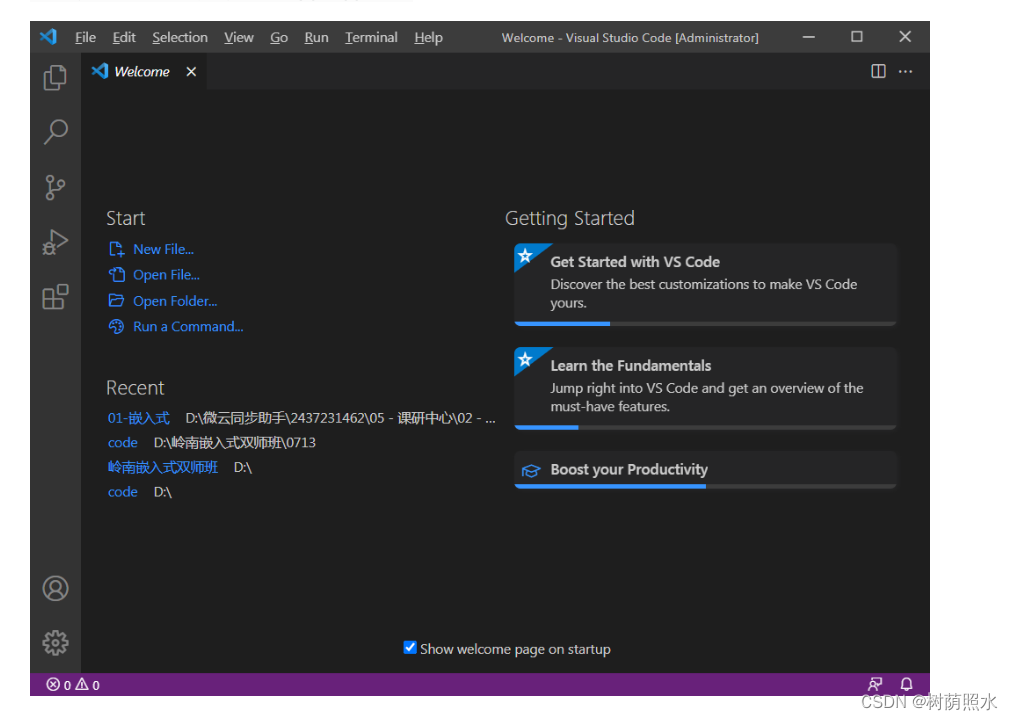
?
vsCode开始页
一开始的?vsCode?只是一个壳,对于Linux环境C/C++编程开发的学习,我们需要做如下几件事即可:
- 安装部署?cygwin:
-
- 使得在?vsCode?中可以使用?Linux?环境的C语言库。
- 安装?C/C++?插件:
-
- 使得在?vsCode?中编写C/C++代码时带语法高亮、自动补齐等功能。
- 安装?codeRunner?插件:
-
- 使得?vsCode?可以一键编译运行程序。
下面是具体步骤。
2.2?安装部署cygwin
Cygwin是一个在windows平台上运行的类?UNIX?模拟环境,是cygnus?solutions公司开发的自由软件。它对于学习UNIX/Linux操作环境,或者从UNIX到Windows的应用程序移植,或者进行某些特殊的开发工作,尤其是使用GNU工具集在Windows上进行嵌入式系统开发,非常有用。
- 下载
- 解压
获取cygwin64解压之后得到的bin文件夹的路径(不能含有中文),例如:

?
- 设置环境变量
将上述路径设置到系统环境变量当中。依次点击“我的电脑”,“属性”,“高级系统设置”,弹出一下窗口后,点击“环境变量”
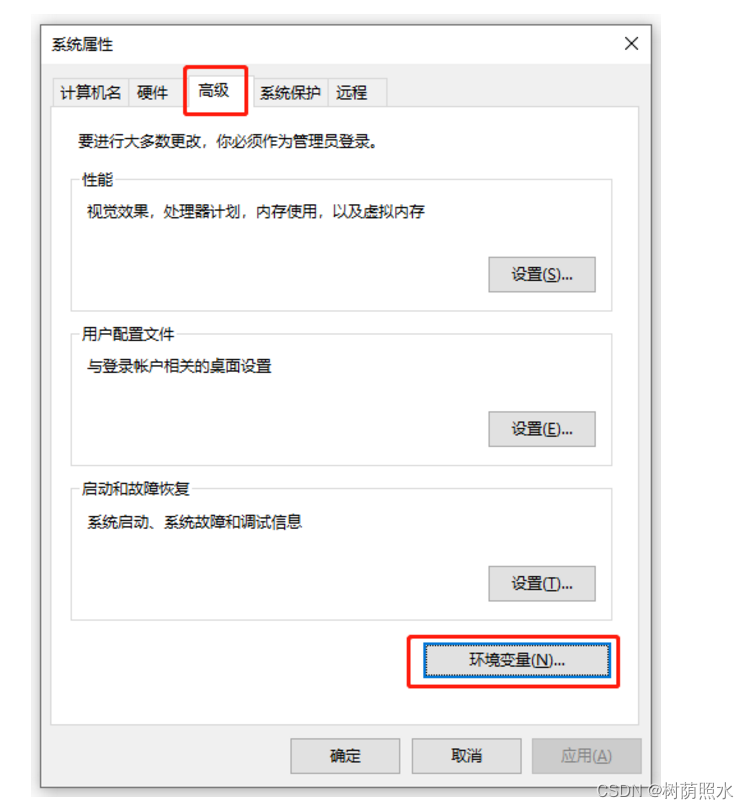
设置系统属性中的环境变量
在弹出的窗口中,选择系统变量中的?Path?环境变量,点击编辑、新建一个路径,将?cygwin\bin?所在的路径(不能含中文)加到?Path?环境变量中,如下图所示:
设置系统环境变量Path
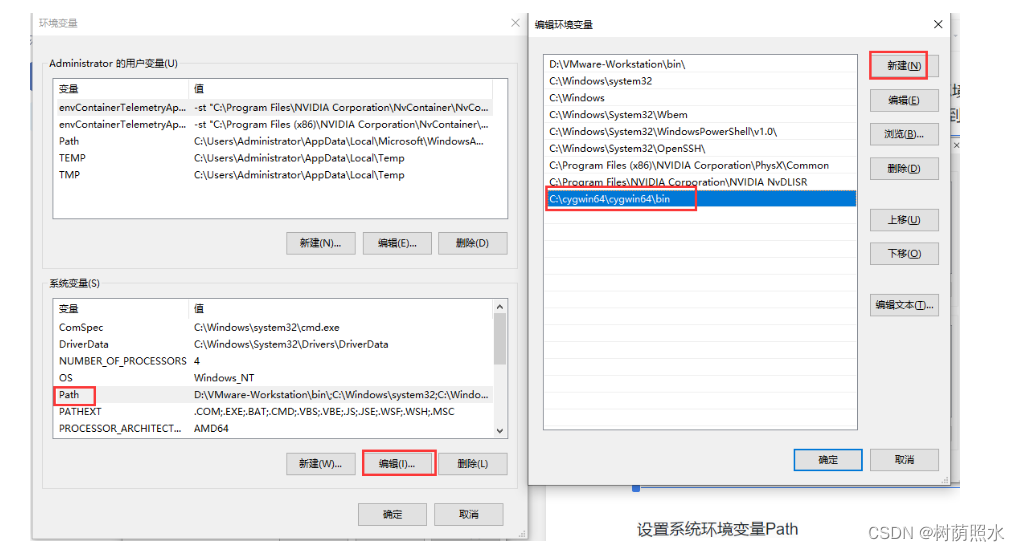
?
注意,在?Windows7?以前的老系统中,点击环境变量?Path?的编辑按钮后弹出的输入框比较小,而且里面的各个路径是用英文分号分开,将?cygwin/bin?所在路径加入变量值即可,如下图所示:
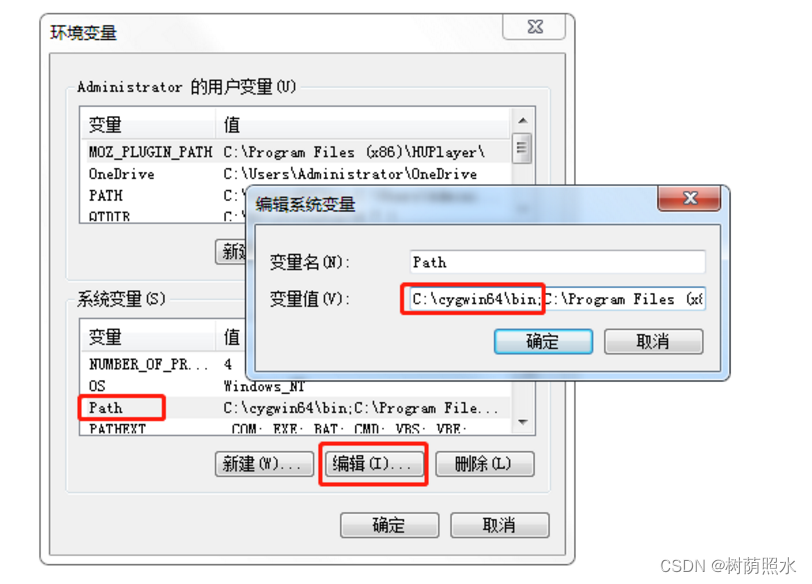
Windows-7?的配置环境变量的界面
- 测试
按win+r打开运行窗口,输入cmd打开命令终端,输入gcc?-v测试配置是否生效:

?
2.3?安装C/C++插件
vsCode的所有插件,都可以在左侧栏的“Extension(扩展)”中直接安装,如下图所示:
? ?
?
vsCode丰富的插件库
在插件库中输入C/C++,就可以看到所需安装的插件,C/C++插件主要提供命令推理、自动补齐、语法高亮等功能,如下图所示:
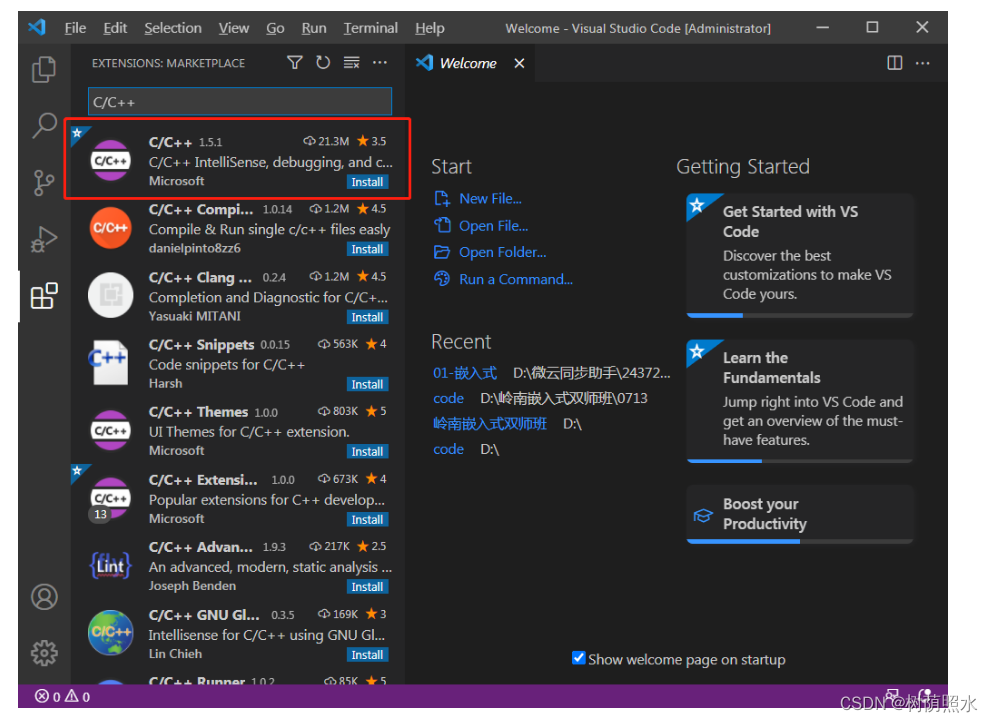
?
在vsCode插件库中找到C/C++插件?
一般而言,直接点击“Install”并重启?vsCode?即可,但有些时候可能会因为网络问题而导致无法自动下载,使得安装失败,比如出现如下情况:
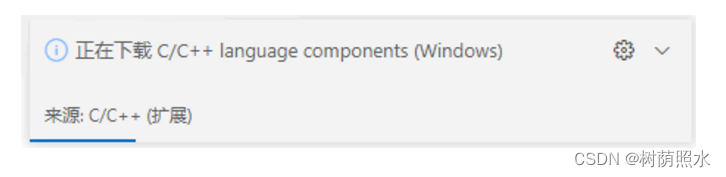
?
插件下载卡顿
这时可以通过离线的插件包到本地电脑安装:
- 点击下载C/C++离线插件包:cpptools-win32.vsix
- 按?ctrl+shift+p?打开?vsCode?命令面板,输入?install,点击?“扩展:从?VSIX?安装:
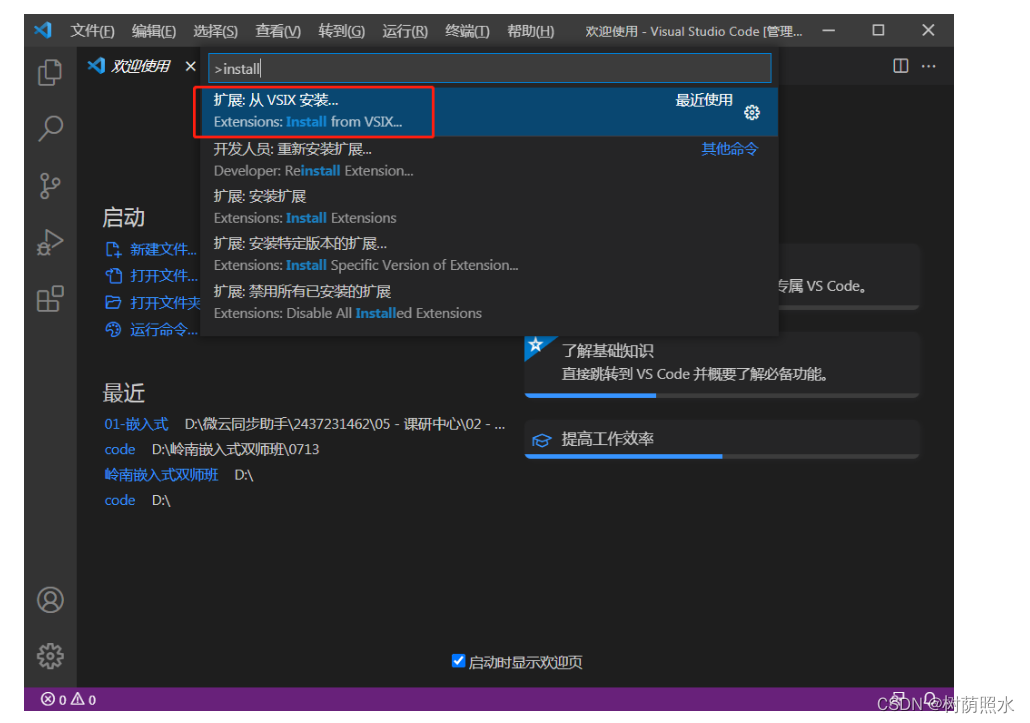
?
离线安装?C/C++?插件
2.4?安装?Code?Runner?插件
为了更加方便地使用?vsCode,安装?Code?Runner?插件可以一键编译和运行,在?vsCode?的扩展侧栏中输入?run?即可看到该插件,如下图所示:

?
安装?Code?Runner?插件
注意:
Code?Runner默认没有在终端输入输出,这可能会在需要使用终端输入输出的程序中产生一些不必要的困扰,为了方便,一般可配置该插件输入输出为终端:
? ?
?
配置?Code?Runner
三、?使用vsCode
在部署好了?cygwin、C/C++、Code?Runner?等增强插件之后,就可以在?vsCode?中愉快地编辑编译C语言程序了,具体步骤如下:
3.1?启动
启动?vsCode?并打开新窗口,点击打开文件夹。或者可以直接将文件夹拖进?vsCode。
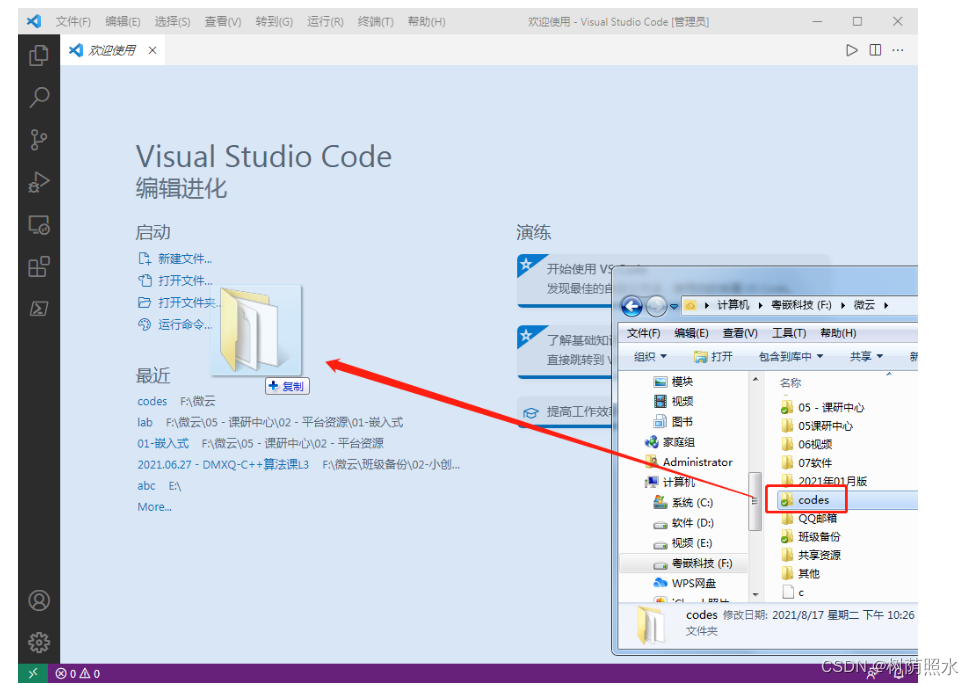
?
直接将文件夹拖进?vsCode?即可开始编程
3.2?创建源代码
点击左侧栏的新建文件,开始编程程序:
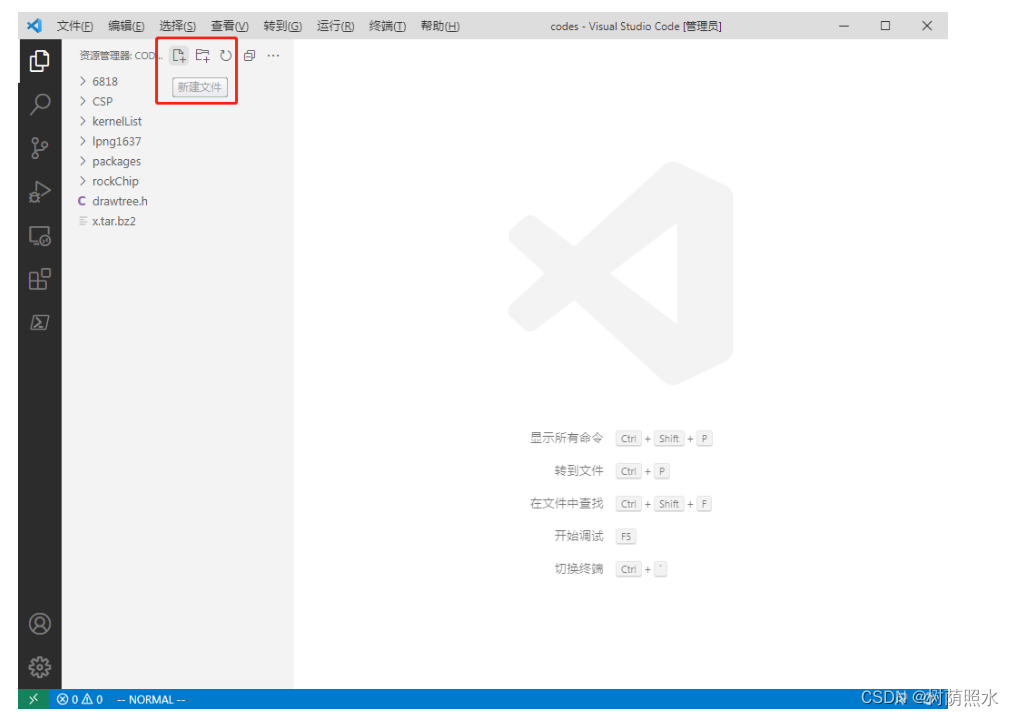
?
新建文件
3.3?编译程序
由于已经安装了?Code?Runner?插件,因此可以点击编辑框右上角的三角形来一键编译和运行:
一键运行
运行程序时自动展开的是终端调试窗,可以通过快捷键?ctrl?+?`?来打开和关闭。另外,除了一键编译运行之外,也可以在终端中使用命令来分开控制编译和运行,在终端中使用如下指令来进行操作:
#?编译程序 gcc?example.c?-o?example #?运行程序 ./example
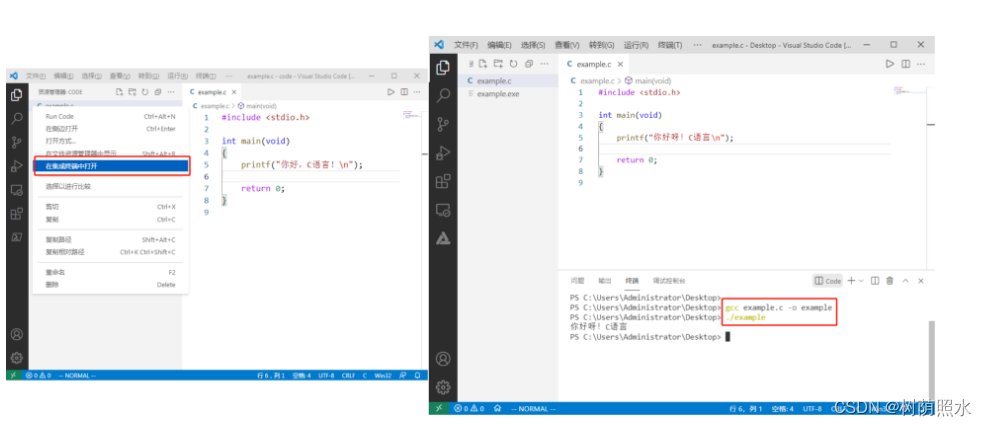
?
用命令的方式编译和运行程序
目录
?